iOSかAndroid(iOS以外)か選んでください。
1. スマホにSIMカードが入っていることをご確認して、Wi-Fiに接続します。
2. Safariを起動し、本ページを開きます。以下のボタンをタップしてプロファイルをインストールしてください。

※注意 Safari以外では正しくプロファイルをインストールできませんので、必ずSafariをご利用ください。
プロファイルのインストールの流れ
iOS 12.2 以降の場合
1. プロファイルのダウンロード画面が表示されるので許可をします。ダウンロードが完了したら「閉じる」をタップします。
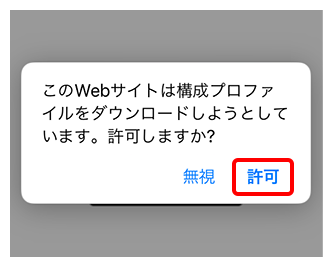
2. ホーム画面→「設定」→「プロファイルがダウンロードされました」を選択します。
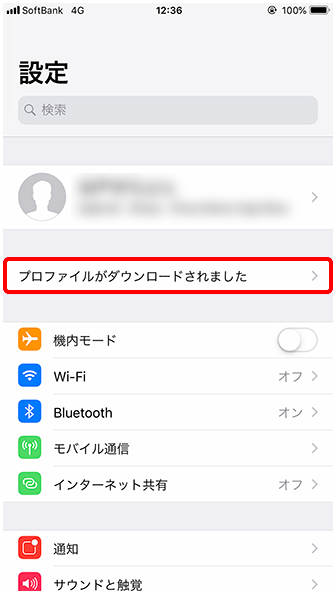
3.「インストール」をタップすると、パスコードを求められるのでパスコードを入力します。
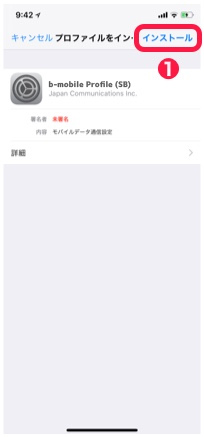
4.承諾の画面で「次へ」をタップします。
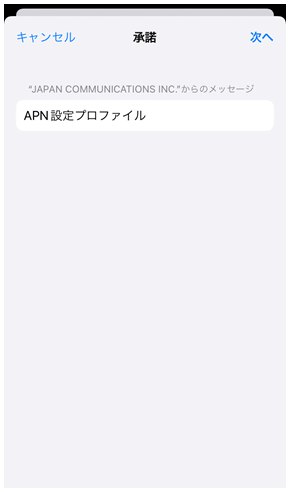
5.再度「インストール」を押し、プロファイルの「インストール」をタップします。
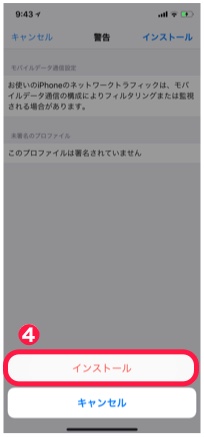
6.「完了」を押して、インストールを終了します。

7.端末を再起動後、Wi-Fiをオフの状態で検索などしていただき、インターネットにつながっているかご確認ください。
iOS 12.1.4 以前の場合
1. プロファイルのインストール画面が表示されたら許可をし、「インストール」をタップします。
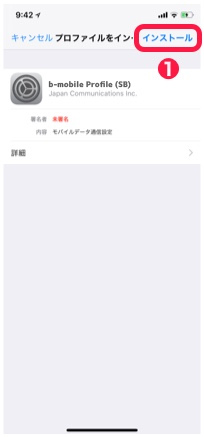
2. ご自身で設定したパスコードを入力します。
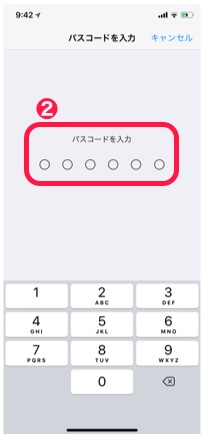
3. 「インストール」をタップします。
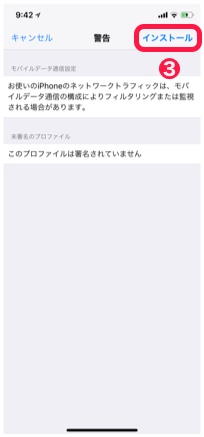
4. 「インストール」をタップします。
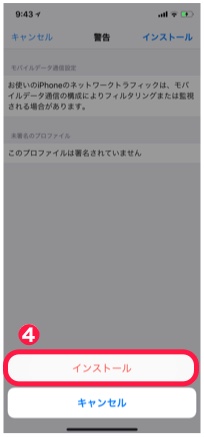
5. 「完了」を押して、インストールを終了します。

6.端末を再起動後、Wi-Fiをオフの状態で検索などしていただき、インターネットにつながっているかご確認ください。
以上でインターネットをご利用いただけます

インストールが完了したら以下を確認してください。
設定 > モバイルデータ通信 > 「モバイルデータ通信」がONになっていること
設定 > モバイルデータ通信 > 通信のオプション > 4Gをオンにする > 「音声通話とデータ」または「データ通信のみ」を選択していること
※誤ったプロファイルをインストールした場合は、「設定」→「プロファイル」の画面を開き、b-mobileのプロファイルを削除して、もう一度ダウンロードしてください。
ソフトバンク用APN設定(Android)
b-mobileをご利用になる際は以下の手順でAPNの設定をしてください。
一度設定したら、設定は保存されます。機種により案内の画面の違いがございますので、ご了承ください。
※ドコモのSIMをご利用の際はこの設定とは違いますので、選択し直してください。
Wi-Fiルータはルータの設定画面よりAPNの設定をお願いいたします。
ホーム画面などから[設定]を押し、設定画面を表示します。
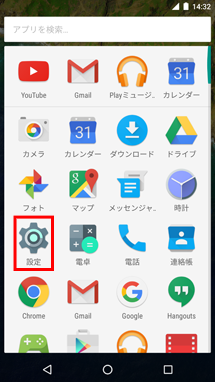
[設定]画面が表示されたら、ネットワークとインターネットの項目の[モバイルネットワーク]を押します。
- もっと見るの項目の中にあることもございます
- 「機内モード」がOFFになっていることをご確認ください。
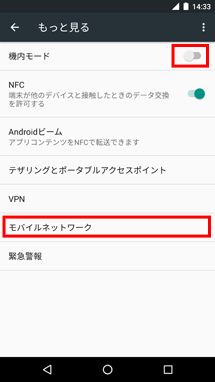
[モバイルネットワーク]設定画面が表示されます。[アクセスポイント名]を押します。
- データ通信を有効にするがONになっていることをご確認ください。
- データローミングはOFFにしてください。
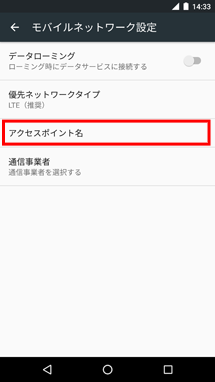
[APN]一覧画面にb-mobileの項目があっても、その項目を選択しないでください。(端末のデフォルト設定はドコモ用のAPNになっている場合があります。)右上の⊕または︙を押し、[新しいAPN]を追加します。
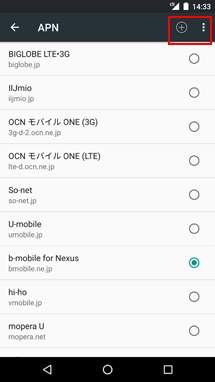
[アクセスポイントの編集]画面が表示されます。各項目に次の設定値をお間違えないように入力してください。スマホの場合、文字列を長押しすると、コピーできます。入力する項目で長押しするとペーストできます。
| 名前 | b-mobile(ソフトバンク)(分かりやすい名前で大丈夫です) |
|---|---|
| APN | sb.mvno |
| ユーザー名 | bmobile@4g |
| パスワード | bmobile |
| APNタイプ | default,ia,mms,supl,hipri |
| 認証タイプ | PAPまたはCHAP |
| PDP_Type | IP |
- ドットを、カンマと間違えないように注意してください。
- 認証タイプ・PDP Typeは設定可能な場合に設定してください。
各項目を入力後、メニューキーを押し[保存]を押します。
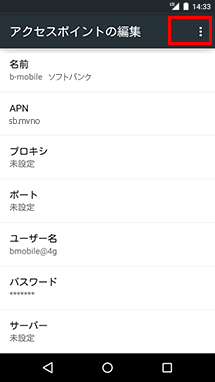
保存後[APN]画面に戻ります。設定したAPNを選択したら、設定完了です。
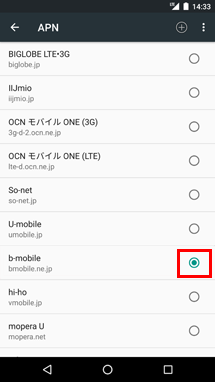
端末を再起動後、Wi-Fiをオフの状態で検索などしていただき、インターネットにつながっているかご確認ください。


